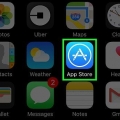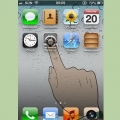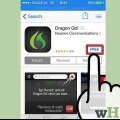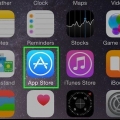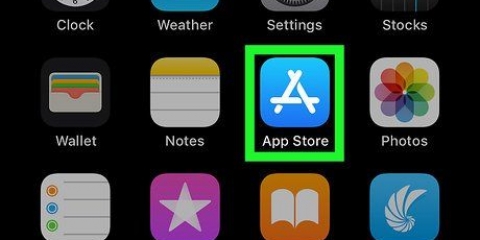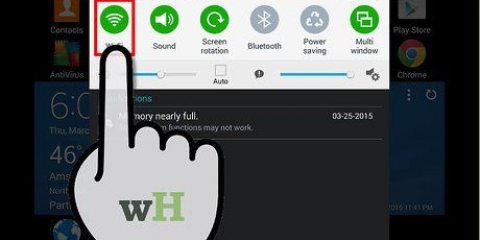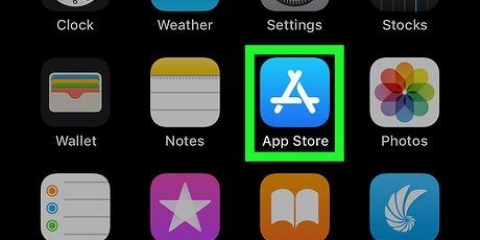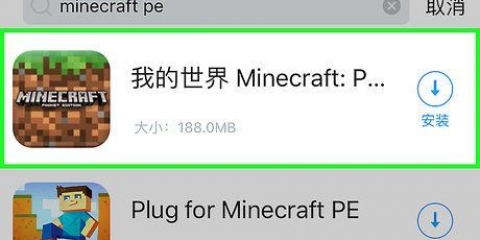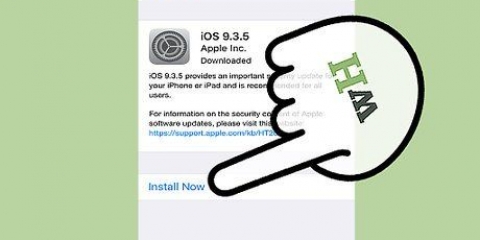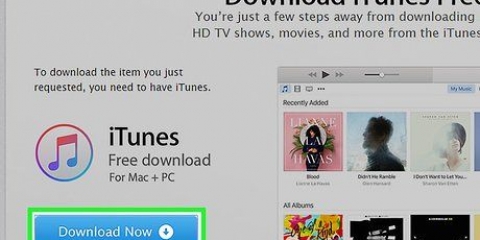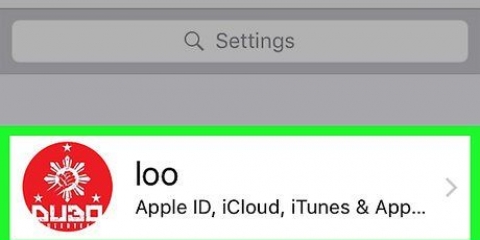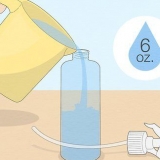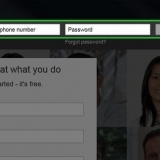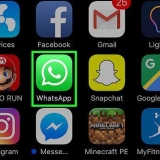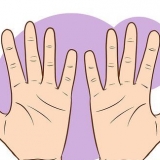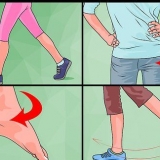As jou toestel op datum is, het die mees onlangse emoji-opdaterings beskikbaar. Ouer iOS-toestelle kry nie `n nuwer stelsel nie, dus geen emoji-opdaterings nie. Byvoorbeeld, die iPhone 4S sal nie meer stelselopdaterings ontvang nie en sal geen emosiekone ontvang wat ná iOS 9 vrygestel is nie.3.5.


As jy veelvuldige sleutelborde geïnstalleer het, moet jy dalk die Globe-knoppie hou om `Emoji` te kies. As jy nie die emoji-sleutelbord sien nie, moet jy dit dalk aktiveer. Tik Instellings → Algemeen → Sleutelbord → Sleutelborde → Voeg nuwe sleutelbord by → Emoji.
Dateer emoji op 'n iphone op
Hierdie tutoriaal sal jou leer hoe om die emoji-keuse op jou iPhone op te dateer deur jou stelselsagteware op te dateer, wat emoji-opdaterings het wat daarmee geassosieer word.
Trappe

1. Koppel jou iPhone aan `n laaier. Wanneer jy stelselopdaterings installeer, is dit die beste om jou iPhone ten volle gelaai te hou.

2. Koppel aan `n draadlose netwerk. U moet aan `n draadlose netwerk gekoppel wees voordat u stelselopdaterings installeer, aangesien dit redelik groot kan wees en vinnig deur beperkte dataplanne gaan.

3. Maak jou iPhone se instellings oop. Jy sal die Instellings-toepassing op een van jou tuisskerms kry. Dit is dalk in `n vouer gemerk "Utilities".

4. Rollees af en tik Algemeen.

5. Tik Sagtewareopdatering.

6. Tik Laai af en installeer as `n opdatering beskikbaar is. As geen opdatering beskikbaar is nie, sal die boodskap `Jou sagteware is opgedateer` vertoon word.

7. Wag vir jou opdatering om afgelaai en geïnstalleer te word. Dit kan van 20 minute tot meer as `n uur neem, afhangend van jou verbindingspoed en die grootte van die opdatering.
Jou iPhone sal tydens die installasieproses herlaai en die Apple-logo vertoon terwyl dit installeer.

8. Maak `n toepassing oop waar jy jou sleutelbord gebruik. Nadat die opdatering geïnstalleer is, kan jy na jou nuwe emoji-karakters kyk deur jou sleutelbord oop te maak.

9. Tik die emoji-knoppie. Jy sal dit sien wanneer die sleutelbord op die skerm oop is, aan die linkerkant van die spasiebalk. Dit lyk soos `n smiley.

10. Vind jou nuwe karakters. Dit is dalk nie onmiddellik duidelik watter karakters nuut is nie, aangesien hulle nêrens uitgelig word nie. Jy sal die nuwe karakters gemeng met die oues vind in die ooreenstemmende kategorieë.
Wenke
Die meeste toepassings gebruik die stelsel se emoji-karakters, so die opdatering van u stelselsagteware sal u toegang gee tot die nuwe karakters in hierdie toepassings. As die toepassing om een of ander rede nie die iPhone se stelselsleutelbord gebruik nie, sal u die toepassing vanaf die App Store moet opdateer om toegang te verkry tot nuwe emoji`s wat die ontwikkelaars in latere uitgawes bygevoeg het.
Artikels oor die onderwerp "Dateer emoji op 'n iphone op"
Оцените, пожалуйста статью
Soortgelyk
Gewilde